折り返しのオン・オフ
続いては、『折り返し』の制御について説明します。 『折り返し』とは、読者のみなさんもご存知の通り、行が長くて画面に入りきらない部分を、行を変えて表示することです。
なお、今回は以下のテキストを例に説明します。
- 竹瓦温泉は、別府市を代表する市営温泉で100円で入湯することができます。創設時は竹葺きの屋根で、後に改築されたものが瓦葺きであったためその名がついたとか。
まずは例文を入力
まず、上に掲載した例文を入力してください。 改行せずに1行で入力し、また、"100"は全角文字で入力してください。
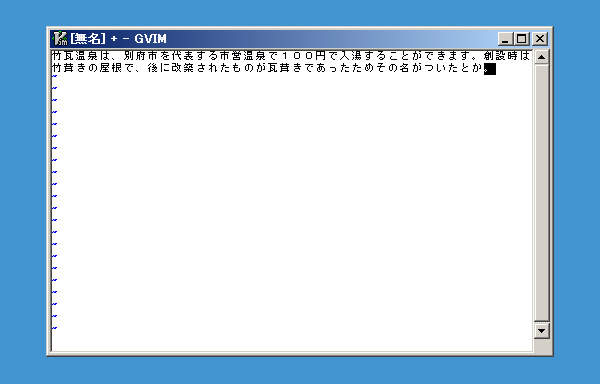
上図のように1行で入力します。
1行で入力しましたが、画面上は折り返されて2行表示されています。
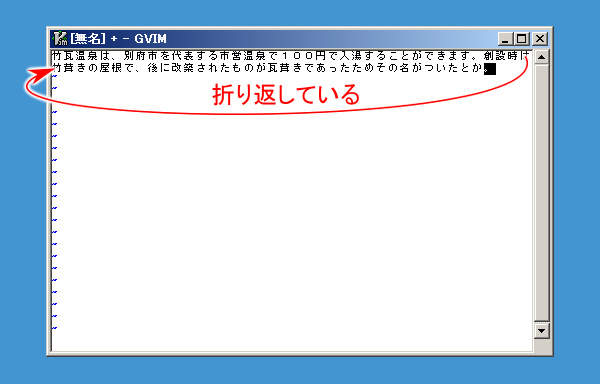
上図のように『竹葺きの屋根で』から次の行に折り返されています。
ではここで、本当に1行で入力されているか確認します。 ファイルステータスを表示して、行数を見てみましょう。 ファイルステータスの表示は、CTRL + G コマンドを使います。

キーボードから CTRL + G を入力してください。
<C-g>
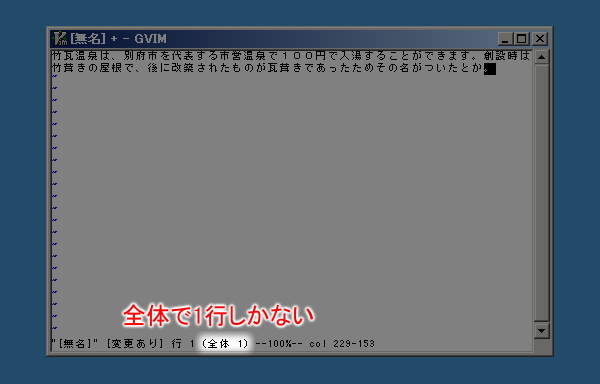
上図のように情報欄にファイルステータスが表示されます。 全体が 1 となっていることから、本当に1行しかないことが確認できます。
折り返しを制御する
続いて、折り返しの制御について説明します。 つまり、折り返す・折り返さないを切り替えるための方法です。
折り返しをオフにする
まずは、折り返しをオフにしてみましょう。 折り返しのオン・オフは、設定の変更で制御します。
設定を変更するには、set コマンド(exコマンド)を使います。
set コマンドは、設定ファイルに記述することも、起動中のviエディタ上でexコマンドとして実行することもできます。
折り返しのオフは、設定項目 "nowrap" で制御します。
では、実際に変更してみましょう。 キーボードから :set nowrap<Enter> を入力してください。
:set nowrap<Enter>
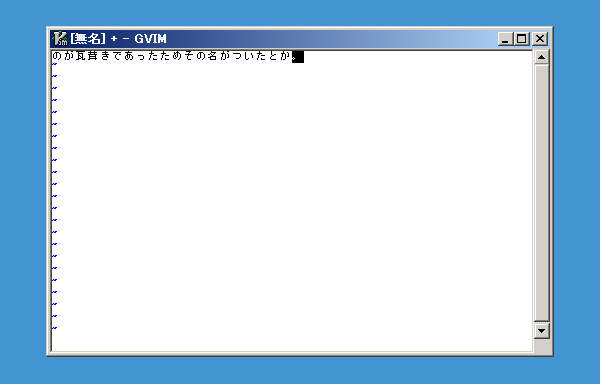
上図のように表示が1行になります。
ただし、行の後半部分しか表示されていません。 これは、文字カーソルが行末に位置していたためです。
viエディタでは、必ず文字カーソルが画面内に入るように表示されます。 今回は文字カーソルが行末にあったため、表示範囲が行末に移動してしまいました。
では、行頭へ移動しましょう。 すでに説明した 0(ゼロ) コマンドを使いましょう。
キーボードから 0 を入力してください。
0
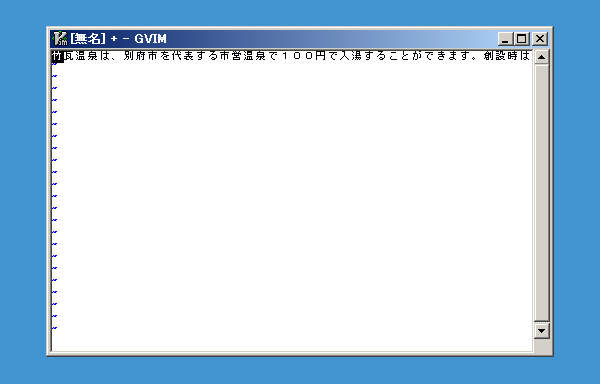
上図のように文字カーソルが行頭に移動します。
今度は、行の前半部分しか表示されていません。 が、これは当然のことです...折り返しをオフにしましたから。
折り返しをオンにする
では、折り返しをオンに戻してみましょう。 折り返しのオンは、設定項目 "wrap" で制御します。
では、変更しましょう。 キーボードから :set wrap<Enter> を入力してください。
:set wrap<Enter>
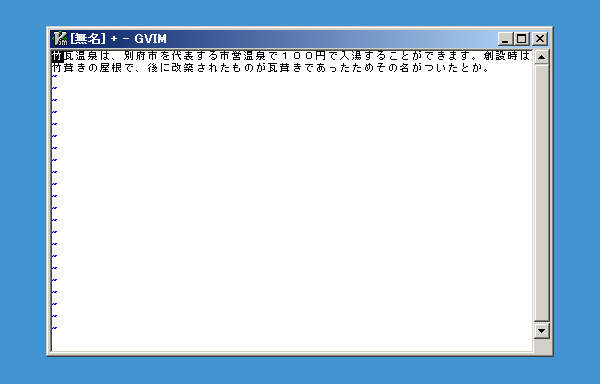
上図のように表示が折り返されて2行になります。
現在の設定の一覧を表示する方法
現在の設定の一覧を表示するには、set コマンド(exコマンド)を引数無しで実行します。 set コマンド(exコマンド)を引数無しで実行すると、現在の設定の一覧が表示されます。
set コマンド(exコマンド)を引数無しで、
:set
と実行することで、設定の一覧が表示されます。





